很多小伙伴都遇到过对win7系统修改SQL Server 2008数据库服务器名称进行设置的困惑吧,一些朋友看过网上对win7系统修改SQL Server 2008数据库服务器名称设置的零散处理方法,并没有完完全全明白win7系统修改SQL Server 2008数据库服务器名称是如何设置的,今天小编准备了简单的操作办法,只需要按照1、登入数据库实例,并新建查询; 2、declare @localserverName nvarchar(200)的顺序即可轻松搞定,具体的win7系统修改SQL Server 2008数据库服务器名称教程就在下面,一起来看看吧!
1、登入数据库实例,并新建查询;
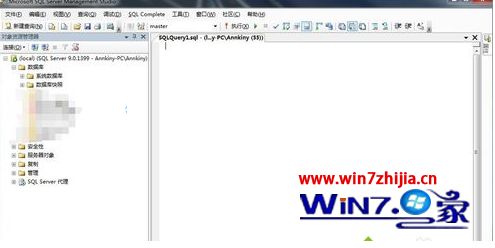
2、declare @localserverName nvarchar(200)
select @localserverName=@@ServerName
exec sp_dropserver @localserverName,'droplogins'
exec sp_addserver'WIN-MNGR','LOCAL'
WIN-MNGR 这里替换成我们要修改的名称即可;
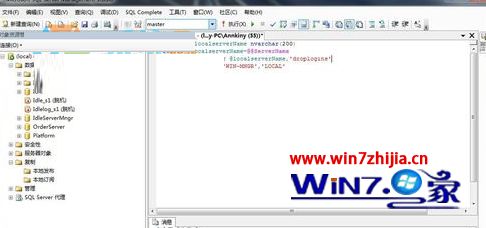
3、打开数据库配置工具,我们重启下SQL Server 服务;
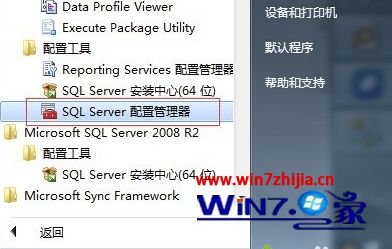
4、让我们验证下是否修改成功了。
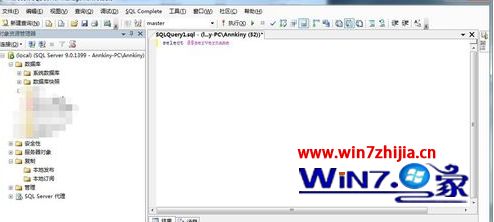
关于Win7系统怎么修改SQL Server 2008数据库服务器名称就给大家介绍到这边了,有需要的用户们可以采取上面的方法步骤来进行操作就可以了。




















 372
372











 被折叠的 条评论
为什么被折叠?
被折叠的 条评论
为什么被折叠?








